Microsoft 365 kan konfigureres til å anbefale eller automatisk bruke en følsomhetsetikett på en fil eller e-post hvis den inneholder sensitive bedrifts- eller personlige opplysninger, for eksempel personnumre, kredittkortnumre eller bankkontonumre. Dette hjelper deg med å holde filer og meldinger kompatible med organisasjonens policyer for informasjonsbeskyttelse, selv om du ikke har brukt en følsomhetsetikett manuelt.
Obs!: Hvis du er IT-administrator og ser etter informasjon om hvordan du konfigurerer denne funksjonen, kan du se Bruke en følsomhetsetikett på innhold automatisk.
Hvordan Microsoft 365 automatisk gjelder eller anbefaler følsomhetsetiketter
Viktig!: Automatiske følsomhetsetiketter konfigureres av organisasjonen. Du kan ha muligheten til å endre dem på fil-for-fil-basis, men du vil ikke kunne slå dem helt av.
Hvis du vil ha informasjon om tilgjengeligheten av denne funksjonen i ulike Microsoft 365 apper og plattformer, kan du se Administrere følsomhetsetiketter i Office-apper.
Word, Excel ogPowerPoint
Hvis en følsomhetsetikett brukes automatisk, vises et policytips med navnet på etiketten som ble brukt, i tillegg til en valgfri melding fra systemansvarlig.

Hvis en følsomhetsetikett anbefales, vises et policytips med navnet på etiketten som ble anbefalt, i tillegg til en valgfri melding fra systemansvarlig. Velg Bruk følsomhet for å bruke den anbefalte etiketten, eller velg X for å lukke policytipset uten å bruke den.

Fjerne sensitivt innhold i stedet for å bruke følsomhetsetiketten
I Word flagges det sensitive innholdet som utløste følsomhetsetikettanbefalingen, med rød understreking og rosa utheving.
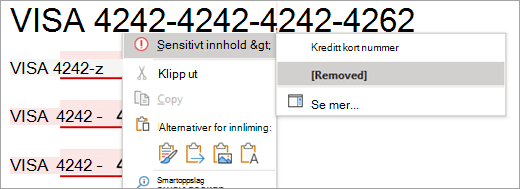
Hvis knappen Vis sensitivt innhold vises i policytipset , kan du se alt sensitivt innhold samtidig ved å velge det.
Obs!: Dette er for øyeblikket ikke tilgjengelig for kunder på Semi-Annual Channel of Word for Microsoft 365.
Dette åpner Redaktør-ruten, som viser en oversikt over sensitivt innhold i dokumentet, i tillegg til vanlige anbefalinger for korrigering og forbedring. Ved å velge en sensitiv innholdskategori, for eksempel Kredittkortnummer, kan du se gjennom og fjerne alle forekomster av det sensitive innholdet ved hjelp av Redaktør-ruten eller hurtigmenyen.
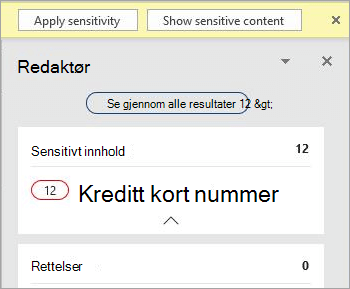
Outlook
Hvis en følsomhetsetikett brukes automatisk, vises et policytips med navnet på etiketten som ble brukt, i tillegg til en valgfri melding fra systemansvarlig.
Hvis en følsomhetsetikett anbefales, vises et policytips med navnet på etiketten som ble anbefalt, i tillegg til en valgfri melding fra systemansvarlig. Velg Bruk følsomhet for å bruke etiketten, eller velg X for å lukke policytipset uten å bruke etiketten.
Word, Excel og PowerPoint
Hvis en følsomhetsetikett brukes automatisk, vises et policytips med navnet på etiketten som ble brukt.
Hvis en følsomhetsetikett anbefales, vises et policytipsmed navnet på etiketten som ble anbefalt. Velg Endre nå for å bruke den anbefalte etiketten, eller velg Xfor å lukke policytipset uten å bruke etiketten.
Obs!: Automatisk merking og anbefalinger i Excel for Mac fungerer bare hvis arbeidsboken er lagret i OneDrive eller SharePoint.
Outlook
Hvis en følsomhetsetikett brukes automatisk, vises et tips med navnet på etiketten som ble brukt.
Hvis en følsomhetsetikett anbefales, vises et tips med navnet på etiketten som ble anbefalt. Velg Endre følsomhet for å bruke den anbefalte etiketten, eller velg Lukk for å lukke tipset uten å bruke etiketten.
Word, Excel og PowerPoint
Hvis en følsomhetsetikett brukes automatisk, vises et policytips med navnet på etiketten som ble brukt.

Hvis en følsomhetsetikett anbefales, vises et policytipsmed navnet på etiketten som ble anbefalt. Velg Endre nå for å bruke den anbefalte etiketten, eller velg Xfor å lukke policytipset uten å bruke etiketten.

Outlook på nettet
Hvis en følsomhetsetikett brukes automatisk, vises et tips med navnet på etiketten som ble brukt.
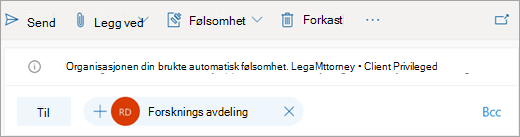
Hvis en følsomhetsetikett anbefales, vises et tips med navnet på etiketten som ble anbefalt. Velg Endre følsomhet for å bruke den anbefalte etiketten, eller velg Lukk for å lukke tipset uten å bruke etiketten.
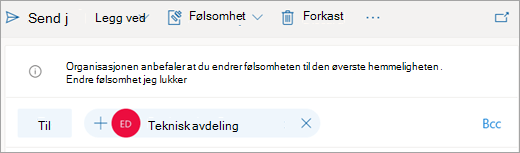
Velg en overskrift nedenfor for mer informasjon
Microsoft 365 bruker ikke automatisk en følsomhetsetikett hvis:
-
En følsomhetsetikett er brukt manuelt på filen eller e-posten.
-
Filen eller e-postmeldingen har allerede en etikett med høyere følsomhet enn etiketten som ville blitt brukt automatisk.
Microsoft 365 anbefaler ikke en følsomhetsetikett hvis:
-
Filen eller e-postmeldingen har allerede en følsomhetsetikett som er lik eller høyere følsomhet enn etiketten som ville ha blitt anbefalt.
-
I Word, Excel og PowerPoint starter gjenkjenning automatisk når du åpner et dokument og fortsetter i bakgrunnen mens du redigerer.
-
I Outlook for Windows starter gjenkjenning automatisk når du skriver en ny melding, eller svarer på eller videresender en eksisterende melding.
-
I Outlook på nettet skjer gjenkjenning når en meldingskladd lagres.
Obs!: Fordi denne funksjonen analyserer dataene dine med en Microsoft 365-tjeneste, kan det hende du er bekymret for datasikkerheten. Du kan lese Tilkoblede opplevelser i Office for mer informasjon.
Følgende betingelser må oppfylles for atMicrosoft 365 skal kunne bruke automatisk eller anbefale en følsomhetsetikett:
-
Du har en av følgende lisenser tilordnet:
-
Office 365 E5
-
Microsoft 365 E5 eller Microsoft 365 E5 Compliance
-
Azure Information Protection Premium P2
-
-
Du er koblet til Internett.
-
Microsoft 365 er konfigurert til å tillate bruk av tilkoblede opplevelser i Office som analyserer innhold.
-
Du bruker en versjon av Office som støtter automatisk og anbefalt følsomhetsmerking.
-
Administratoren har konfigurert betingelsene som utløser denne funksjonen, og har konfigurert om følsomhetsetiketten skal brukes eller anbefales automatisk.
-
Microsoft 365 hindrer ikke brukere i å lagre eller lukke filer eller sende e-postmeldinger før sensitive termer er oppdaget. Dette betyr at det er mulig at automatisk følsomhetsmerking kanskje ikke alltid kan fullføres.
For ytterligere dekning bør administratorer konfigurere automatisk følsomhetsmerking for inaktivt innhold med Azure Information Protection skanner og Microsoft Cloud Application Security. -
I Excel vurderes et delsett av innhold for evaluering. Innhold på opptil 150 000 celler for filene som er lagret i skyen og 150 000 tegn for de lokale filene, vurderes for øyeblikket, og anbefaling eller automatisk bruk av etiketter støttes ikke for filer som overskrider disse grensene.
-
Det oppdages ikke sensitiv informasjon i enkelte objekter. Eksempler på dette kan være:
-
Håndskrift
-
Innebygde filer
-
Andre objekter enn celler, for eksempel pivottabeller eller SmartArt (Excel )
-
Celler med formel- eller beregningsutdata (Excel )
-
Kommentarer, topptekster, bunntekster, fotnoter, sluttnoter og tekstbokser (Word for nettet)
-
Kommentarer, topptekster, bunntekster, fotnoter, sluttnoter og tekstbokser (Excel )
-
Figurer og SmartArt (Word )
-
Notater (PowerPoint )
-
-
Når du åpner eller redigerer sensitivt innhold, kan det være en forsinkelse før en etikett brukes eller anbefales automatisk. Lengden på forsinkelsen varierer avhengig av mengden innhold som evalueres og hastigheten på Internett-tilkoblingen, og kan vare fra noen sekunder til flere minutter. Vi jobber med å redusere denne forsinkelsen over tid.
-
IWord skrivebordsprogrammet skannes ikke sensitive termer i upostede kommentarer (dette gjelder bare for den nye kommentaropplevelsen).
-
Hvis du fjerner sensitivt innhold iWord skrivebordsprogrammet, fjernes ikke termen fra sporede endringer eller andre versjoner av dokumentet.
-
IOutlook vurderes bare meldingen som skrives, ikke meldingsloggen, i skanningen, og emnelinjen inkluderes ikke i skanningen.
Se også
Kjente problemer med automatisk bruk eller anbefaling av følsomhetsetiketter
Bruke følsomhetsetiketter i dokumenter og e-post i Office










